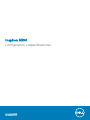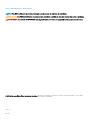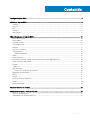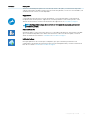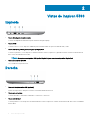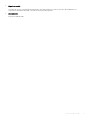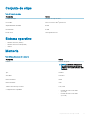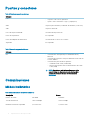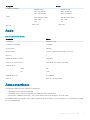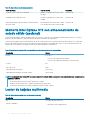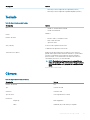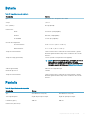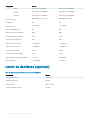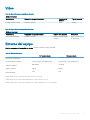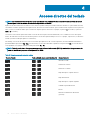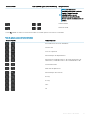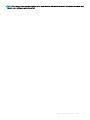Contenido
1 CongureInspiron 5390..................................................................................................................................4
2 Vistas de Inspiron 5390................................................................................................................................. 6
Izquierda.............................................................................................................................................................................. 6
Derecha............................................................................................................................................................................... 6
Base..................................................................................................................................................................................... 7
Pantalla................................................................................................................................................................................ 8
Parte inferior....................................................................................................................................................................... 8
3 Especicaciones de Inspiron 5390............................................................................................................... 10
Dimensiones y peso..........................................................................................................................................................10
Procesadores.....................................................................................................................................................................10
Conjunto de chips..............................................................................................................................................................11
Sistema operativo..............................................................................................................................................................11
Memoria..............................................................................................................................................................................11
Puertos y conectores....................................................................................................................................................... 12
Comunicaciones................................................................................................................................................................12
Módulo inalámbrico.....................................................................................................................................................12
Audio...................................................................................................................................................................................13
Almacenamiento................................................................................................................................................................13
Memoria Intel Optane H10 con almacenamiento de estado sólido (opcional).......................................................... 14
Lector de tarjetas multimedia..........................................................................................................................................14
Teclado...............................................................................................................................................................................15
Cámara...............................................................................................................................................................................15
Supercie táctil................................................................................................................................................................. 16
Gestos de la almohadilla de contacto.......................................................................................................................16
Adaptador de alimentación..............................................................................................................................................16
Batería................................................................................................................................................................................ 17
Pantalla...............................................................................................................................................................................17
Lector de dactilares (opcional)........................................................................................................................................18
Vídeo.................................................................................................................................................................................. 19
Entorno del equipo............................................................................................................................................................19
4 Accesos directos del teclado........................................................................................................................20
5 Obtención de ayuda y contacto con Dell...................................................................................................... 22
Recursos de autoayuda...................................................................................................................................................22
Cómo ponerse en contacto con Dell............................................................................................................................. 22
Contenido
3























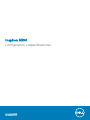 1
1
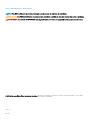 2
2
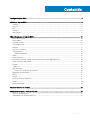 3
3
 4
4
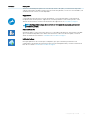 5
5
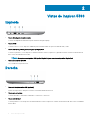 6
6
 7
7
 8
8
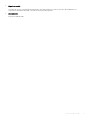 9
9
 10
10
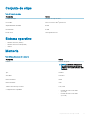 11
11
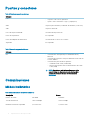 12
12
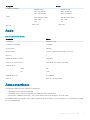 13
13
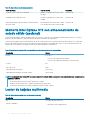 14
14
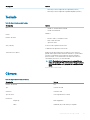 15
15
 16
16
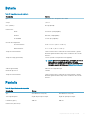 17
17
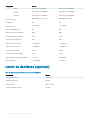 18
18
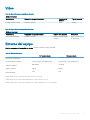 19
19
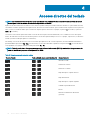 20
20
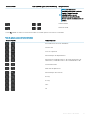 21
21
 22
22
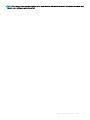 23
23
Dell Inspiron 5391 Guía del usuario
Dell Inspiron 3195 2-in-1 Guía de inicio rápido
Dell Inspiron 7391 Guía del usuario
Dell Inspiron 7490 Guía del usuario
Dell Inspiron 3790 Guía del usuario
Dell Inspiron 3481 Guía del usuario
Dell Inspiron 5480 Guía de inicio rápido
Dell Inspiron 7591 Guía del usuario
Dell Inspiron 7306 2-in-1 Guía del usuario
Dell Inspiron 7791 2-in-1 Guía del usuario